HL-2240
FAQ & Fehlerbehebung |
ZU VIELE DATEN
Wenn der Drucker ZU VIELE DATEN anzeigt, wird folgende LED Anzeige auftreten.
Die Error LED blinkt.
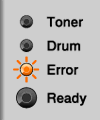
Bitte befolgen Sie die Schritte unten um dieses Problem zu lösen:
-
Drücken Sie den Go Knopf um die im Speicher verbleibenden Daten auszudrucken.
Wenn Sie die Daten im Speicher löschen möchten, drücken Sie den Go Knopf für etwa 4 Sekunden bis alle LEDs aufleuchten. Drücken Sie den Go Knopf erneut. Die Ready und Error LEDs blinken auf wenn der Auftrag gelöscht worden ist. -
Wenn sich das Problem nicht behebt, verringern Sie die Komplexität des Dokuments oder setzen Sie die Auflösung herab.
Folgen Sie den Schritten unten um die Druckauflösung zu reduzieren.
Bitte beachten Sie: Die Darstellungen unten weichen möglicherweise von der Bildschirmdarstellung Ihres Displays geringfügig ab, abhängig vom von Ihnen verwendeten Betriebssystem.
Für Windows Benutzer:- Öffnen Sie die Druckeinstellungen. (Klicken Sie hier, um zu erfahren, wie man die Druckeinstellungen öffnet.)
-
Klicken Sie auf das Register Grundeinstellungen und reduzieren Sie die Auflösung.
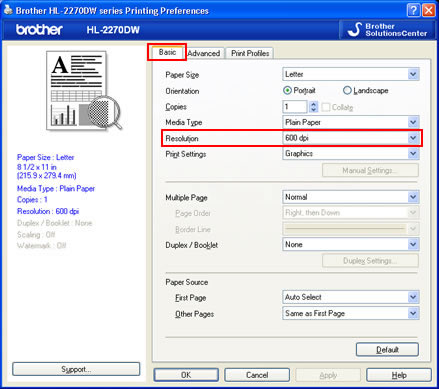
- Wählen Sie "Drucken" über das Ablage Menü, die Druckermaske erscheint.
- Wählen Sie "Druckeinstellungen" im Auswahlfenster.
-
Klicken Sie auf die Grundeinstellungen Auswahl und reduzieren Sie die Auflösung.

-
<Nur für Windows Benutzer die ein Netzwerkmodell verwenden>
Ändern Sie die folgenden Einstellungen welche es im Windows Treiber gibt und versuchen Sie es erneut. Die beste Kombination der Einstellungen variiert je nach dem was für ein Dokument Sie haben:- Graphics * 1
- TrueType mode * 1
- Use Printer TrueType® Fonts *1
*1 Um die Einstellung zu ändern gehen Sie auf Grundeinstellungen und wählen Sie Manuelle Einstellung... .

Rückmeldung zum Inhalt
Helfen Sie uns dabei, unseren Support zu verbessern und geben Sie uns unten Ihre Rückmeldung.
